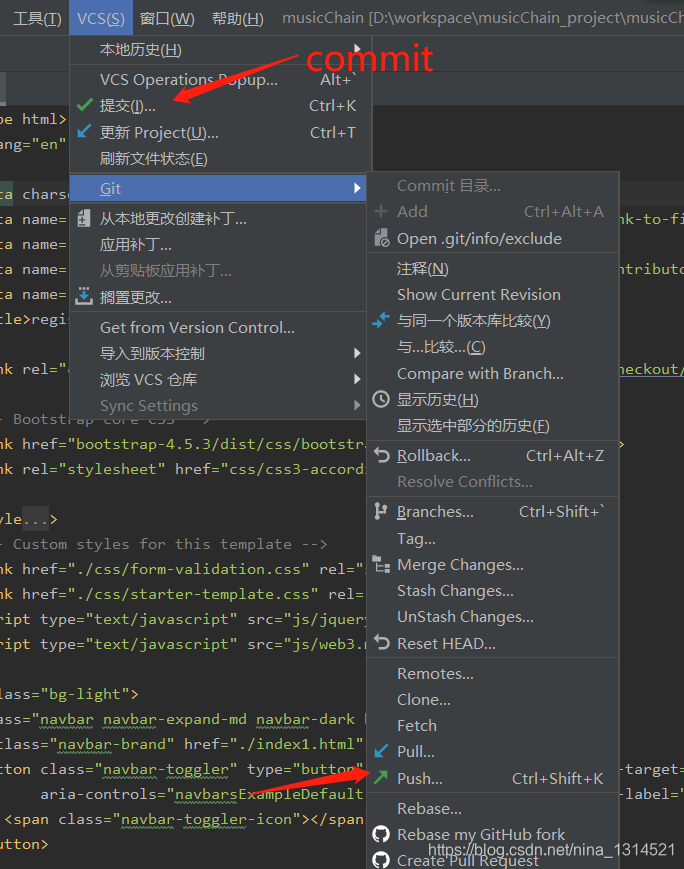Webstorm2019上传文件至GitHub
一、新建GitHub项目
登入你的GitHub,创建一个新的项目
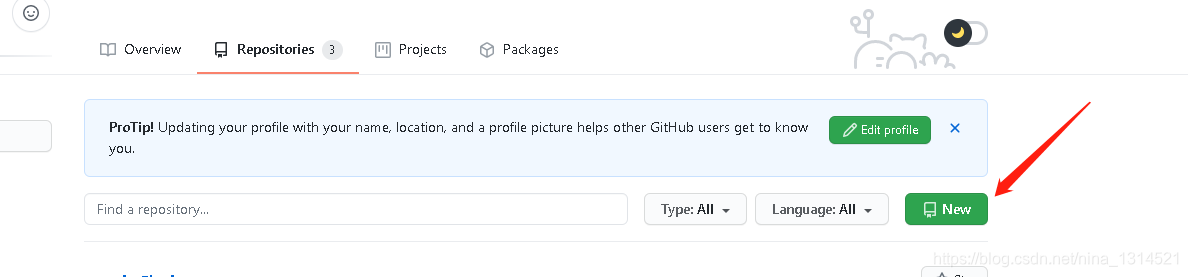
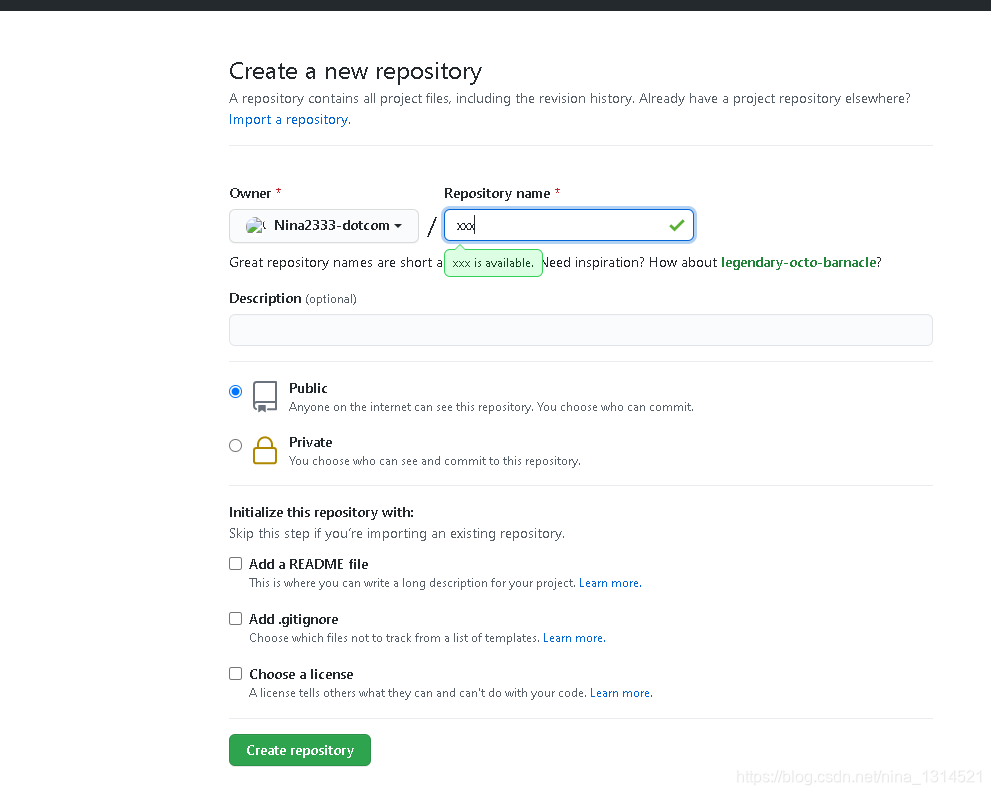
成功,得到我们新建项目的地址。

二、Webstorm连接Git
打开Webstorm,点击文件—设置—Git,查看git的下载目录是否为该目录。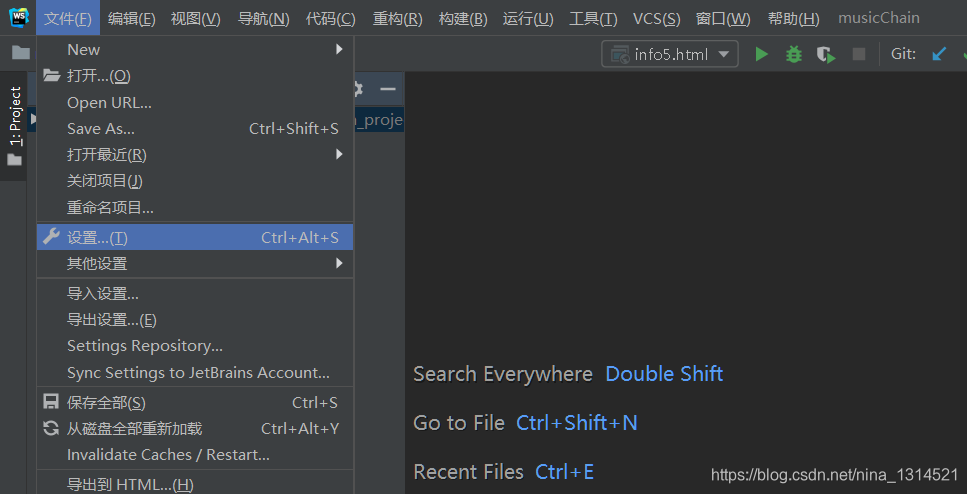
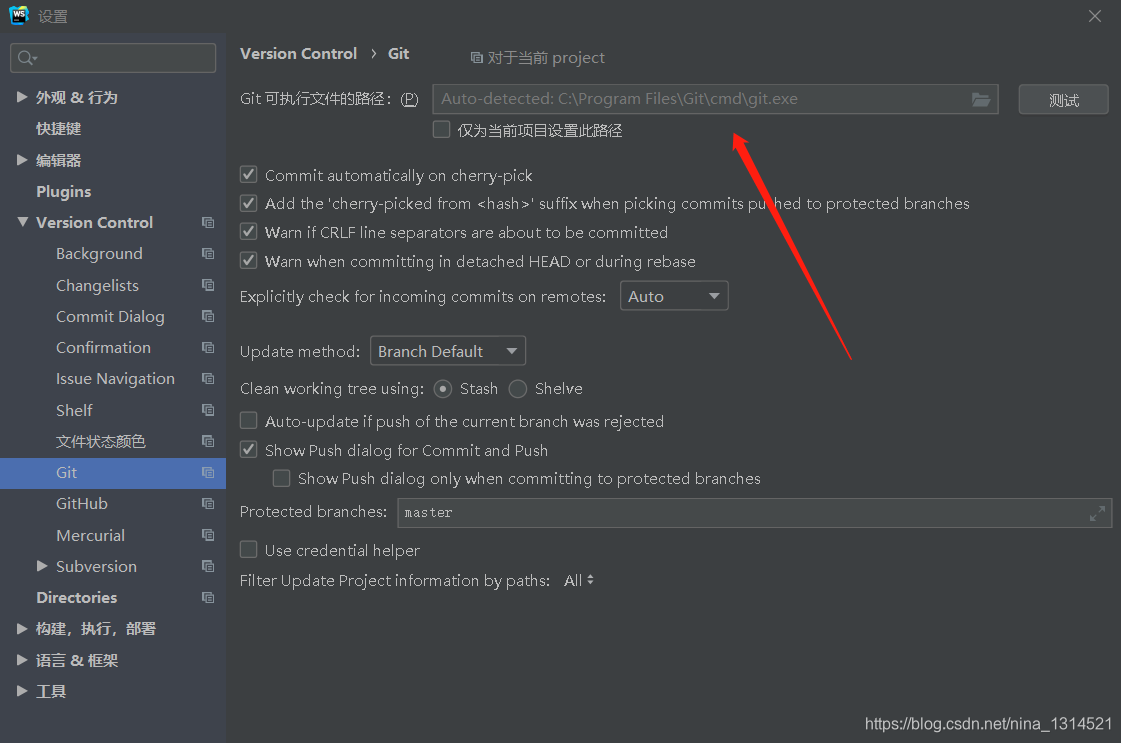
代码如下(示例):
三、获取本地的ssh
在Git的安装目录下打开git-bash.exe,输入ssh-keygen -t rsa -C “你的邮箱” ,输入完之后需要按三次回车,会出现c:\users(用户)\xxx(用户名) .ssh的文件夹。
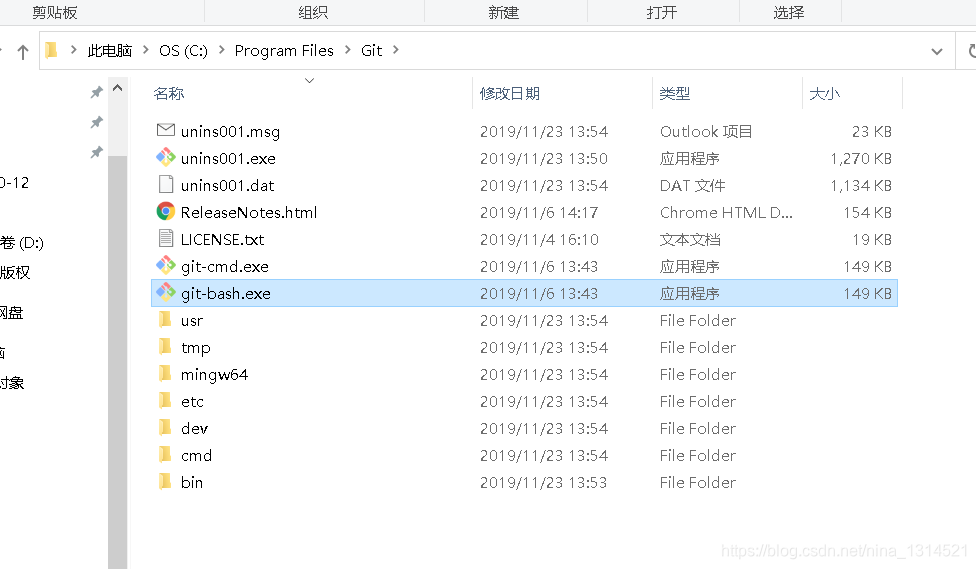
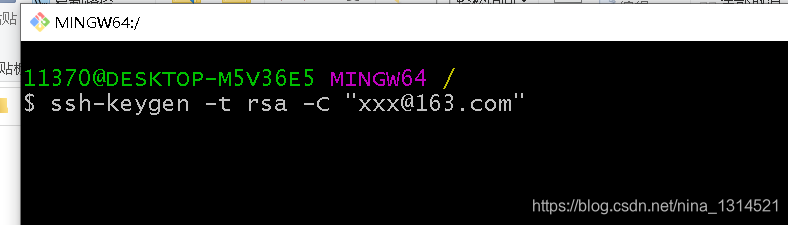
找到.ssh文 件夹,并打开其中的id_rsa.pub文件,复制id_rsa.pub里面的内容。
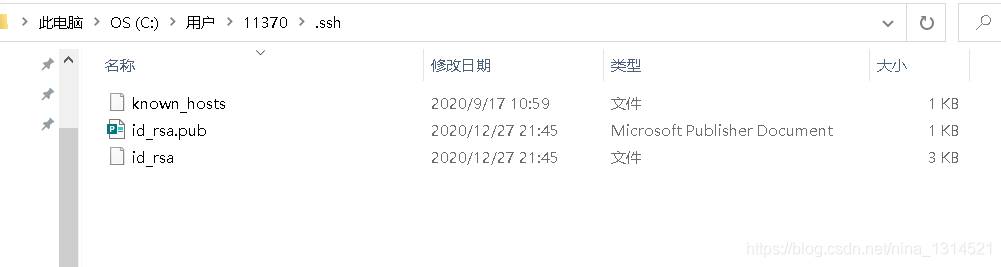
如果id_rsa.pub文件打不开的话,可以使用cmd到.ssh文件夹再输入 type id_rsa.pub的命令就可以得到id_rsa.pub里面的内容。
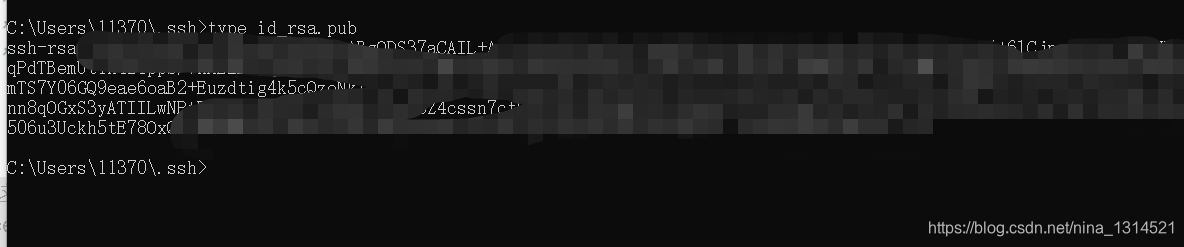
打开自己的github 账户,找到Settings->deploy keys。
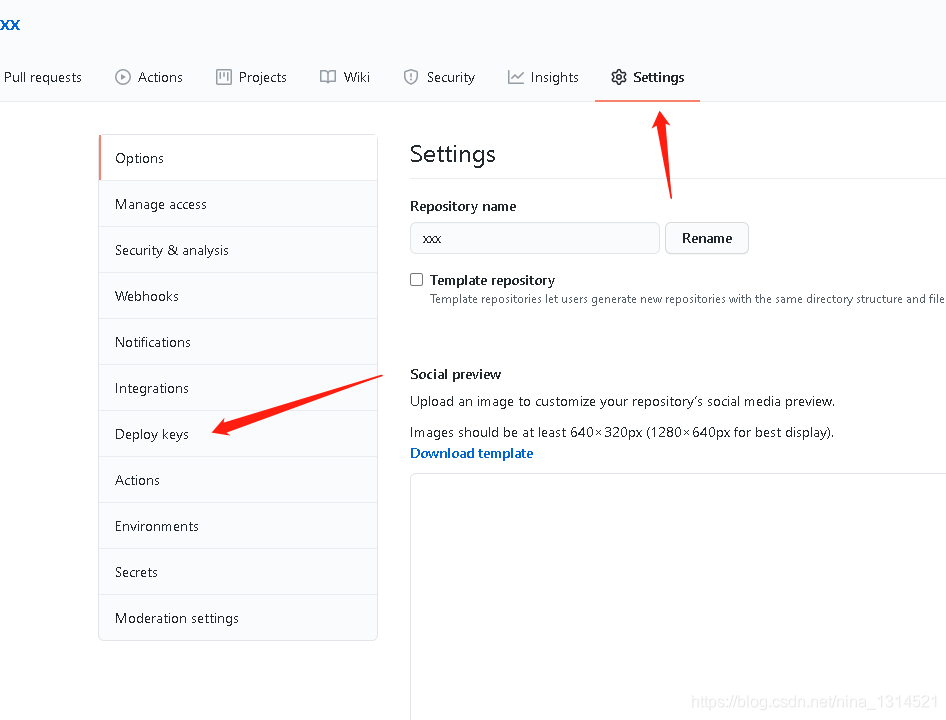
打开之后点击右上角add deploy key,将复制的内容粘贴即可。
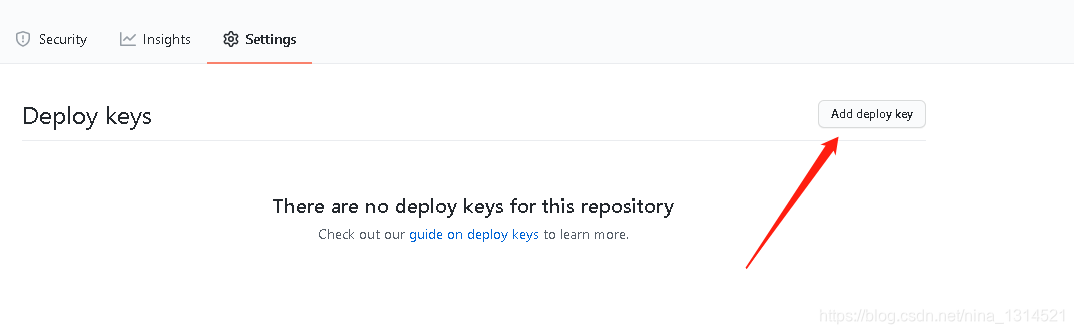
将本地的ssh粘贴在这里,title可以随便写,主要是给自己起一个记忆的作用,知道这个钥匙是干啥的。
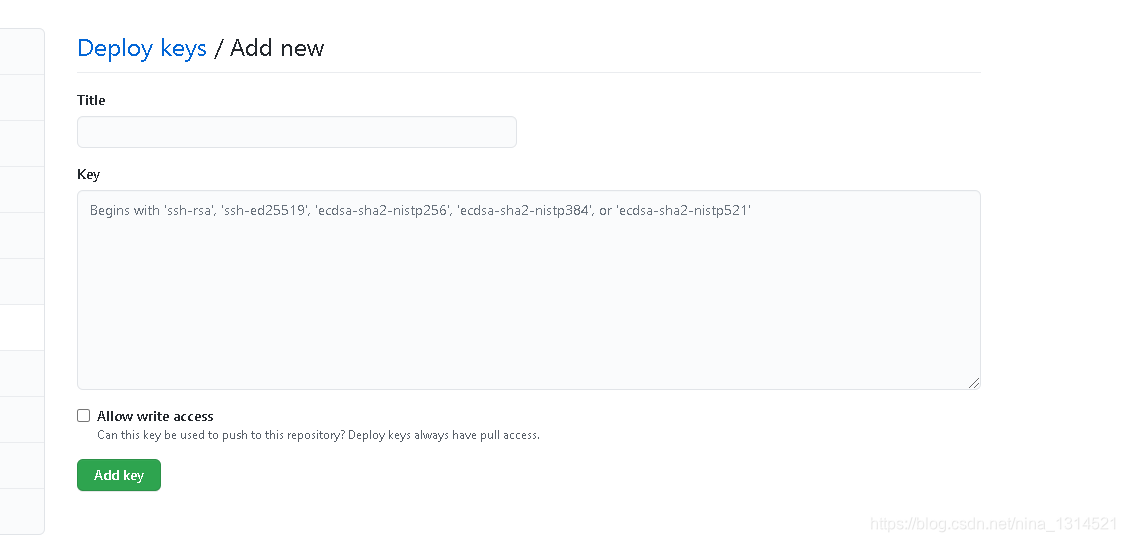
完成以后你会得到一个这样的的钥匙。
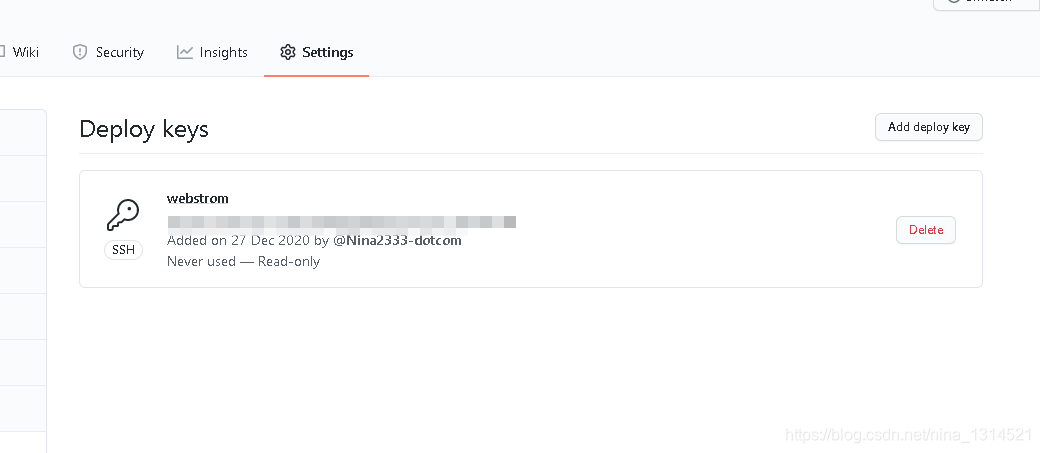
四、上传代码至GitHub
如果是第一次上传新建的WebStorm中的工程,步骤如下:选择你的代码文件工具栏VCS—Import into Version Control->Share Project on GitHub。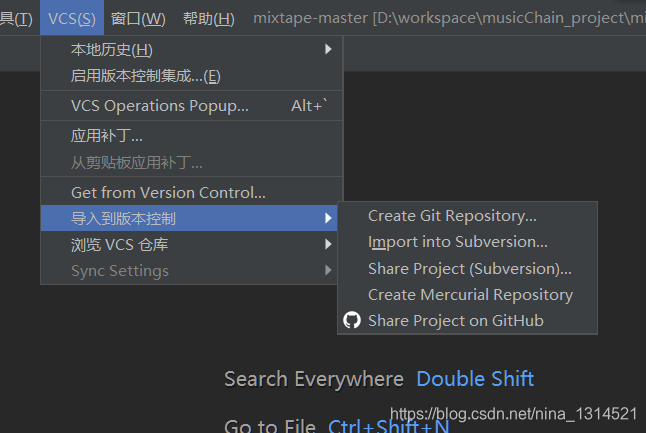
输入你的GitHub账户及密码。如果没有问题会弹出来需要上传的文件选择框,选择之后点OK即可完成上传了。上传完后就可以在你的GitHub主页看到上传的项目了。
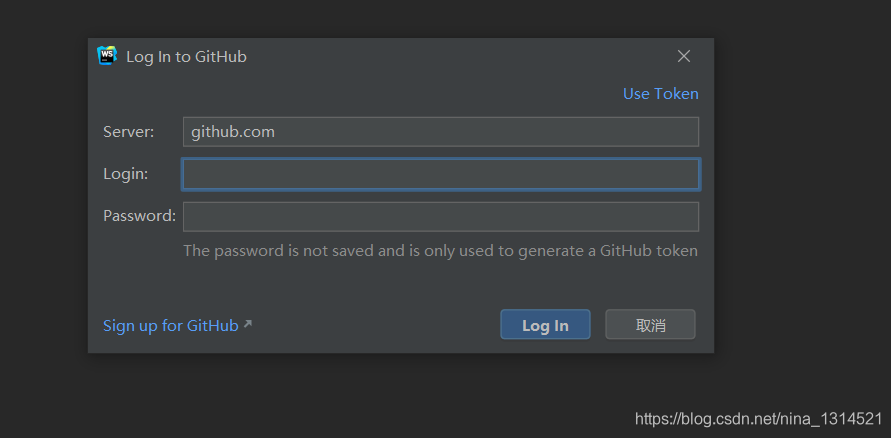
如果是上传修改文件的话,步骤如下:先是Commit修改的代码,很多地方都可以进行这个操作,如VCS下面,工程右键Git->Commit Directory等。代码一定要进行Push操作才能上传成功VCS->Git->Push